基于Python+Tkinter怎么实现一个简易计算器
基于Python+Tkinter怎么实现一个简易计算器
这篇文章主要介绍“基于Python+Tkinter怎么实现一个简易计算器”,在日常操作中,相信很多人在基于Python+Tkinter怎么实现一个简易计算器问题上存在疑惑,小编查阅了各式资料,整理出简单好用的操作方法,希望对大家解答”基于Python+Tkinter怎么实现一个简易计算器”的疑惑有所帮助!接下来,请跟着小编一起来学习吧!
设计原理
从结构上来说,一个简单的图形界面,需要由界面组件、组件的事件监听器(响应各类事件的逻辑)和具体的事件处理逻辑组成。界面实现的主要工作是创建各个界面组件对象,对其进行初始化,以及控制各组件之间的层次关系和布局
示例效果
主要代码
importtkinterimportmathimporttkinter.messageboxclassCalculator(object):#界面布局方法def__init__(self):#创建主界面,并且保存到成员属性中self.root=tkinter.Tk()self.root.minsize(280,450)self.root.maxsize(280,470)self.root.title('计算器')#设置显式面板的变量self.result=tkinter.StringVar()self.result.set(0)#设置一个全局变量运算数字和f符号的列表self.lists=[]#添加一个用于判断是否按下运算符号的标志self.ispresssign=False#界面布局self.menus()self.layout()self.root.mainloop()#计算器菜单界面摆放defmenus(self):#添加菜单#创建总菜单allmenu=tkinter.Menu(self.root)#添加子菜单filemenu=tkinter.Menu(allmenu,tearoff=0)#添加选项卡filemenu.add_command(label='标准型(T)Alt+1',command=self.myfunc)filemenu.add_command(label='科学型(S)Alt+2',command=self.myfunc)filemenu.add_command(label='程序员(P)Alt+3',command=self.myfunc)filemenu.add_command(label='统计信息(A)Alt+4',command=self.myfunc)#添加分割线filemenu.add_separator()#添加选项卡filemenu.add_command(label='历史记录(Y)Ctrl+H',command=self.myfunc)filemenu.add_command(label='数字分组(I)',command=self.myfunc)#添加分割线filemenu.add_separator()#添加选项卡filemenu.add_command(label='基本(B)Ctrl+F4',command=self.myfunc)filemenu.add_command(label='单位转换(U)Ctrl+U',command=self.myfunc)filemenu.add_command(label='日期计算(D)Ctrl+E',command=self.myfunc)menu1=tkinter.Menu(filemenu,tearoff=0)menu1.add_command(label='抵押(M)',command=self.myfunc)menu1.add_command(label='汽车租赁(V)',command=self.myfunc)menu1.add_command(label='油耗(mpg)(F)',command=self.myfunc)menu1.add_command(label='油耗(l/100km)(U)',command=self.myfunc)filemenu.add_cascade(label='工作表(W)',menu=menu1)allmenu.add_cascade(label='查看(V)',menu=filemenu)#添加子菜单2editmenu=tkinter.Menu(allmenu,tearoff=0)#添加选项卡editmenu.add_command(label='复制(C)Ctrl+C',command=self.myfunc)editmenu.add_command(label='粘贴(V)Ctrl+V',command=self.myfunc)#添加分割线editmenu.add_separator()#添加选项卡menu2=tkinter.Menu(filemenu,tearoff=0)menu2.add_command(label='复制历史记录(I)',command=self.myfunc)menu2.add_command(label='编辑(E)F2',command=self.myfunc)menu2.add_command(label='取消编辑(N)Esc',command=self.myfunc)menu2.add_command(label='清除(L)Ctrl+Shift+D',command=self.myfunc)editmenu.add_cascade(label='历史记录(H)',menu=menu2)allmenu.add_cascade(label='编辑(E)',menu=editmenu)#添加子菜单3helpmenu=tkinter.Menu(allmenu,tearoff=0)#添加选项卡helpmenu.add_command(label='查看帮助(V)F1',command=self.myfunc)#添加分割线helpmenu.add_separator()#添加选项卡helpmenu.add_command(label='关于计算器(A)',command=self.myfunc)allmenu.add_cascade(label='帮助(H)',menu=helpmenu)self.root.config(menu=allmenu)#计算器主界面摆放deflayout(self):#显示屏result=tkinter.StringVar()result.set(0)show_label=tkinter.Label(self.root,bd=3,bg='white',font=('宋体',30),anchor='e',textvariable=self.result)show_label.place(x=5,y=20,width=270,height=70)#功能按钮MCbutton_mc=tkinter.Button(self.root,text='MC',command=self.wait)button_mc.place(x=5,y=95,width=50,height=50)#功能按钮MRbutton_mr=tkinter.Button(self.root,text='MR',command=self.wait)button_mr.place(x=60,y=95,width=50,height=50)#功能按钮MSbutton_ms=tkinter.Button(self.root,text='MS',command=self.wait)button_ms.place(x=115,y=95,width=50,height=50)#功能按钮M+button_mjia=tkinter.Button(self.root,text='M+',command=self.wait)button_mjia.place(x=170,y=95,width=50,height=50)#功能按钮M-button_mjian=tkinter.Button(self.root,text='M-',command=self.wait)button_mjian.place(x=225,y=95,width=50,height=50)#功能按钮←button_zuo=tkinter.Button(self.root,text='←',command=self.dele_one)button_zuo.place(x=5,y=150,width=50,height=50)#功能按钮CEbutton_ce=tkinter.Button(self.root,text='CE',command=lambda:self.result.set(0))button_ce.place(x=60,y=150,width=50,height=50)#功能按钮Cbutton_c=tkinter.Button(self.root,text='C',command=self.sweeppress)button_c.place(x=115,y=150,width=50,height=50)#功能按钮±button_zf=tkinter.Button(self.root,text='±',command=self.zf)button_zf.place(x=170,y=150,width=50,height=50)#功能按钮√button_kpf=tkinter.Button(self.root,text='√',command=self.kpf)button_kpf.place(x=225,y=150,width=50,height=50)#数字按钮7button_7=tkinter.Button(self.root,text='7',command=lambda:self.pressnum('7'))button_7.place(x=5,y=205,width=50,height=50)#数字按钮8button_8=tkinter.Button(self.root,text='8',command=lambda:self.pressnum('8'))button_8.place(x=60,y=205,width=50,height=50)#数字按钮9button_9=tkinter.Button(self.root,text='9',command=lambda:self.pressnum('9'))button_9.place(x=115,y=205,width=50,height=50)#功能按钮/button_division=tkinter.Button(self.root,text='/',command=lambda:self.presscalculate('/'))button_division.place(x=170,y=205,width=50,height=50)#功能按钮%button_remainder=tkinter.Button(self.root,text='//',command=lambda:self.presscalculate('//'))button_remainder.place(x=225,y=205,width=50,height=50)#数字按钮4button_4=tkinter.Button(self.root,text='4',command=lambda:self.pressnum('4'))button_4.place(x=5,y=260,width=50,height=50)#数字按钮5button_5=tkinter.Button(self.root,text='5',command=lambda:self.pressnum('5'))button_5.place(x=60,y=260,width=50,height=50)#数字按钮6button_6=tkinter.Button(self.root,text='6',command=lambda:self.pressnum('6'))button_6.place(x=115,y=260,width=50,height=50)#功能按钮*button_multiplication=tkinter.Button(self.root,text='*',command=lambda:self.presscalculate('*'))button_multiplication.place(x=170,y=260,width=50,height=50)#功能按钮1/xbutton_reciprocal=tkinter.Button(self.root,text='1/x',command=self.ds)button_reciprocal.place(x=225,y=260,width=50,height=50)#数字按钮1button_1=tkinter.Button(self.root,text='1',command=lambda:self.pressnum('1'))button_1.place(x=5,y=315,width=50,height=50)#数字按钮2button_2=tkinter.Button(self.root,text='2',command=lambda:self.pressnum('2'))button_2.place(x=60,y=315,width=50,height=50)#数字按钮3button_3=tkinter.Button(self.root,text='3',command=lambda:self.pressnum('3'))button_3.place(x=115,y=315,width=50,height=50)#功能按钮-button_subtraction=tkinter.Button(self.root,text='-',command=lambda:self.presscalculate('-'))button_subtraction.place(x=170,y=315,width=50,height=50)#功能按钮=button_equal=tkinter.Button(self.root,text='=',command=lambda:self.pressequal())button_equal.place(x=225,y=315,width=50,height=105)#数字按钮0button_0=tkinter.Button(self.root,text='0',command=lambda:self.pressnum('0'))button_0.place(x=5,y=370,width=105,height=50)#功能按钮.button_point=tkinter.Button(self.root,text='.',command=lambda:self.pressnum('.'))button_point.place(x=115,y=370,width=50,height=50)#功能按钮+button_plus=tkinter.Button(self.root,text='+',command=lambda:self.presscalculate('+'))button_plus.place(x=170,y=370,width=50,height=50)#计算器菜单功能defmyfunc(self):tkinter.messagebox.showinfo('','预留接口,学成之后,你是不是有冲动添加该功能.')#数字方法defpressnum(self,num):#全局化变量#判断是否按下了运算符号ifself.ispresssign==False:passelse:self.result.set(0)#重置运算符号的状态self.ispresssign=Falseifnum=='.':num='0.'#获取面板中的原有数字oldnum=self.result.get()#判断界面数字是否为0ifoldnum=='0':self.result.set(num)else:#连接上新按下的数字newnum=oldnum+num#将按下的数字写到面板中self.result.set(newnum)#运算函数defpresscalculate(self,sign):#保存已经按下的数字和运算符号#获取界面数字num=self.result.get()self.lists.append(num)#保存按下的操作符号self.lists.append(sign)#设置运算符号为按下状态self.ispresssign=True#获取运算结果defpressequal(self):#获取所有的列表中的内容(之前的数字和操作)#获取当前界面上的数字curnum=self.result.get()#将当前界面的数字存入列表self.lists.append(curnum)#将列表转化为字符串calculatestr=''.join(self.lists)#使用eval执行字符串中的运算即可endnum=eval(calculatestr)#将运算结果显示在界面中self.result.set(str(endnum)[:10])ifself.lists!=0:self.ispresssign=True#清空运算列表self.lists.clear()#暂未开发说明defwait(self):tkinter.messagebox.showinfo('','更新中......')#←按键功能defdele_one(self):ifself.result.get()==''orself.result.get()=='0':self.result.set('0')returnelse:num=len(self.result.get())ifnum>1:strnum=self.result.get()strnum=strnum[0:num-1]self.result.set(strnum)else:self.result.set('0')#±按键功能defzf(self):strnum=self.result.get()ifstrnum[0]=='-':self.result.set(strnum[1:])elifstrnum[0]!='-'andstrnum!='0':self.result.set('-'+strnum)#1/x按键功能defds(self):dsnum=1/int(self.result.get())self.result.set(str(dsnum)[:10])ifself.lists!=0:self.ispresssign=True#清空运算列表self.lists.clear()#C按键功能defsweeppress(self):self.lists.clear()self.result.set(0)#√按键功能defkpf(self):strnum=float(self.result.get())endnum=math.sqrt(strnum)ifstr(endnum)[-1]=='0':self.result.set(str(endnum)[:-2])else:self.result.set(str(endnum)[:10])ifself.lists!=0:self.ispresssign=True#清空运算列表self.lists.clear()#实例化对象my_calculator=Calculator()
到此,关于“基于Python+Tkinter怎么实现一个简易计算器”的学习就结束了,希望能够解决大家的疑惑。理论与实践的搭配能更好的帮助大家学习,快去试试吧!若想继续学习更多相关知识,请继续关注恰卡编程网网站,小编会继续努力为大家带来更多实用的文章!
推荐阅读
-
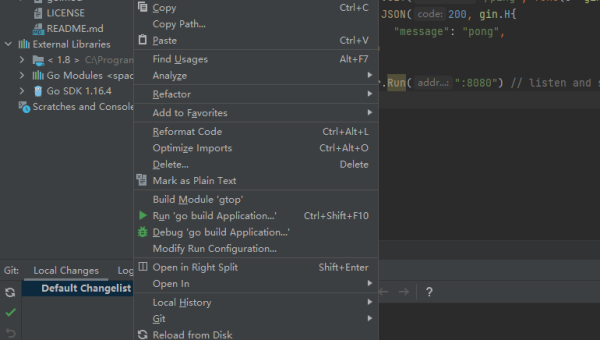
Lightly IDE 快捷键:Python 开发者必学的效率提升操作
-
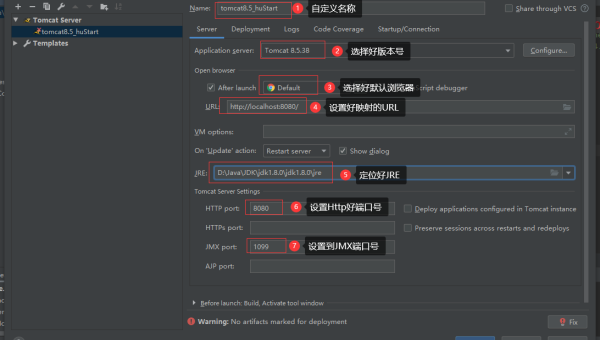
GitHub Codespaces 模板配置:快速初始化项目环境的技巧
-
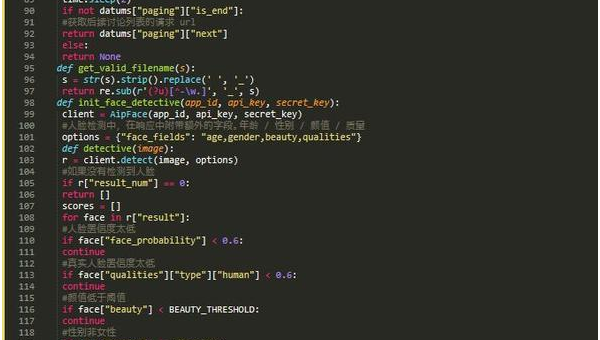
Python 类型注解进阶:mypy 静态类型检查与 IDE 集成
-
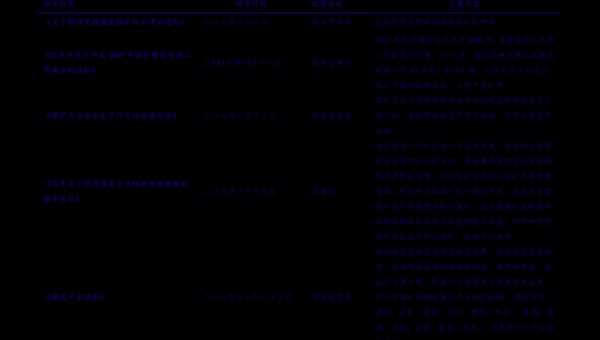
Python 3.12 模式匹配增强:结构分解与多分支逻辑简化实战
-

Lightly IDE 快捷键定制:Python 开发者专属效率提升方案
-

Python 装饰器高级用法:类装饰器与元类结合实践
-
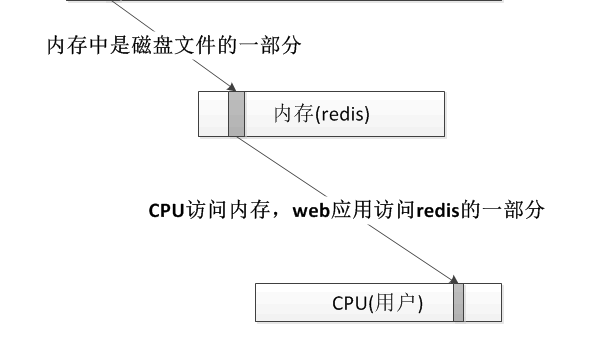
Python 生成器表达式优化:内存占用与迭代效率平衡技巧
-
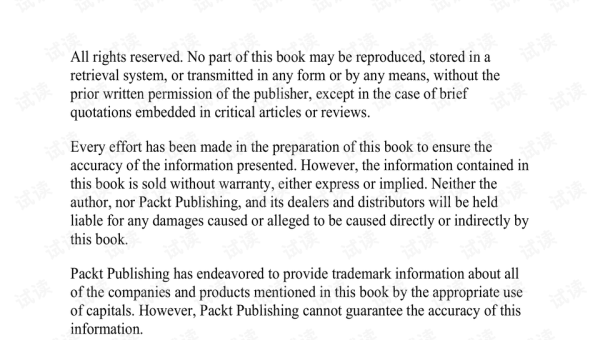
Python 类型注解深度:Protocol 协议与泛型类型约束实践
-

Python 3.12 新特性解析:模式匹配增强与性能优化实战
-

Lightly IDE 深度评测:轻量级 Python 开发工具是否适合团队协作?
